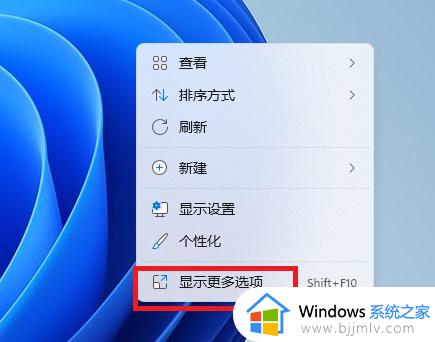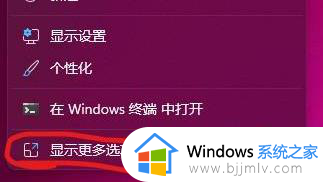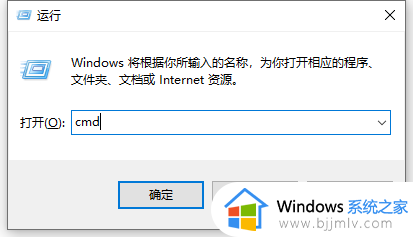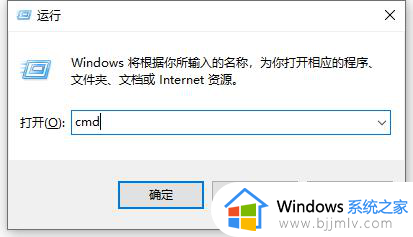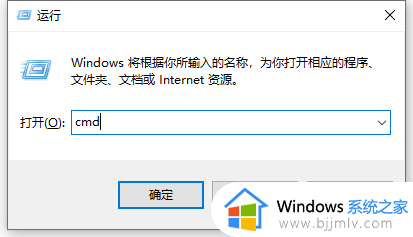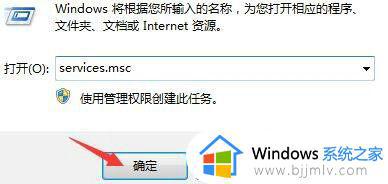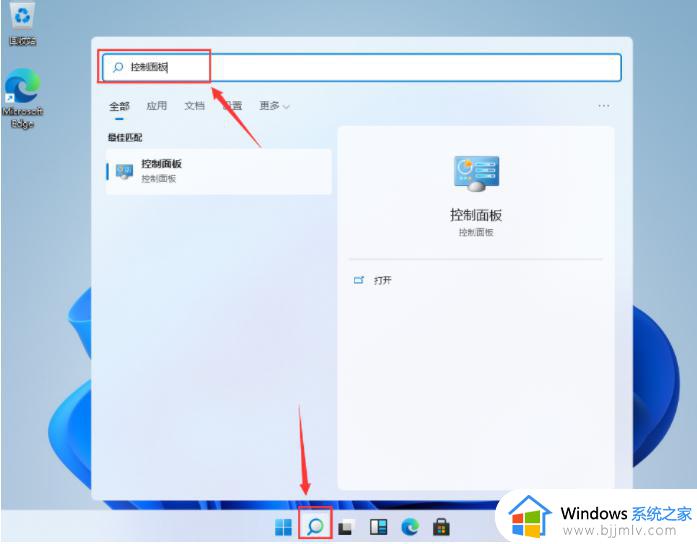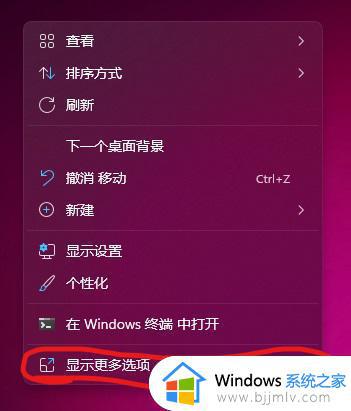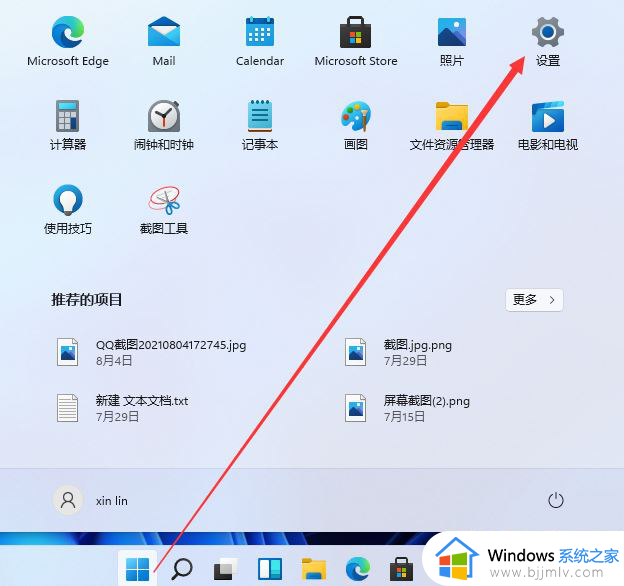n卡控制面板打不开win11怎么回事 win11 nvidia控制面板无法打开的解决办法
更新时间:2024-05-21 11:03:23作者:qiaoyun
我们要对n卡进行设置的时候,就需要打开n卡控制面板来进行操作,可是有部分用户在升级到win11系统之后,却遇到了n卡控制面板打不开的情况,导致无法正常设置,很多人遇到这样的问题都不知道该怎么办,为了帮助到大家,接下来就给大家详细介绍一下win11 nvidia控制面板无法打开的解决办法。
方法一、
1、按下组合键【WIN R】,打开运行;
2、输入窗口【services.msc】命令并回车;
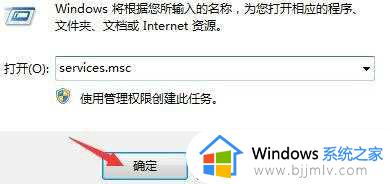
3、找到【Nvidia Display Drive service】服务项,右键选择重新启动。
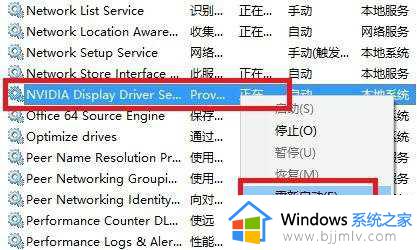
方法二、
1、右键开始菜单,打开[控制面板];
2、打开选项[卸载程序];
3、双击[nvidia图形驱动程序]程序卸载;
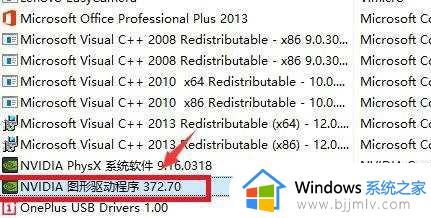
4、到NVIDIA驱动官网获取符合win11系统的最新驱动。
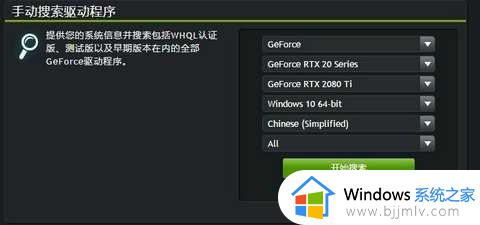
以上给大家介绍的就是n卡控制面板打不开win11的详细解决方法,有遇到一样情况的话可以参考上述方法步骤来进行解决,相信可以帮助到大家。